データのソートは、データフィールドの値を特定の方向に並べ替えることです。レポートではさまざまな方法でデータを並べ替えることができますが、並べ替えられたデータをレポートに転送する必要がある場合もあります。 この場合、「 新規データ変換」を作成 し、それに基づいてレポートを作成することができます。
新しいデータ変換を作成する場合、値は次のようにすることができます。
 昇順でソート 行値の場合はAからZに、数値の場合は最小から最大にソートされます。
昇順でソート 行値の場合はAからZに、数値の場合は最小から最大にソートされます。
 降順でソート 行値の場合、ZからAへ、数値の場合、最大から最小へソートされます。
降順でソート 行値の場合、ZからAへ、数値の場合、最大から最小へソートされます。
 ソートなし すなわち、データソースに含まれる順序でレポートに転送されます。
ソートなし すなわち、データソースに含まれる順序でレポートに転送されます。
インフォメーション |
データ・テーブルには入れ子式のソートが可能であることを理解しておく必要があります。例えば、最初に商品カテゴリがソートされ、次に各カテゴリの商品がソートされます。
|
ソートを有効にするには、次のようにします。
 プレビューでフィールドヘッダをクリックします。
プレビューでフィールドヘッダをクリックします。
 フィールドモードでソートモードを選択します。昇順、降順、ソートなし。
フィールドモードでソートモードを選択します。昇順、降順、ソートなし。
データをソートする例を考えてみましょう。例えば、新しい変換の中に、商品カテゴリの名前、商品とその価格のリストがあるデータ列があるとします。
昇順でソートする
ステップ1:プレビューでフィールドのヘッダーをクリックします。このケースでは、カテゴリ名を持つデータフィールドをクリックする必要があります。
ステップ2:開かれたメニューでソート値の方向を選択する必要があります。例えば、A→Zソートを選択します。

これで、すべてのカテゴリがAからZの方向にソートされるようになりました。

降順でソートする
ステップ1:プレビューでフィールドのヘッダーをクリックする必要があります。例えば、カテゴリ名を持つデータフィールドをクリックします。
ステップ2:開いたメニューで値をソートする方向を選択する必要があります。例えば、Z→Aソートを選択します。
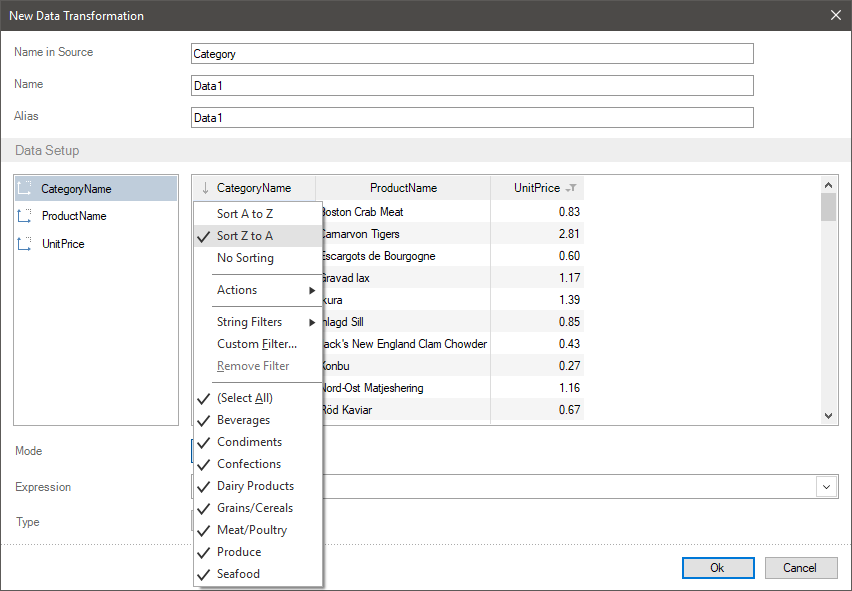
これで、すべてのカテゴリがZからAの方向にソートされるようになりました。
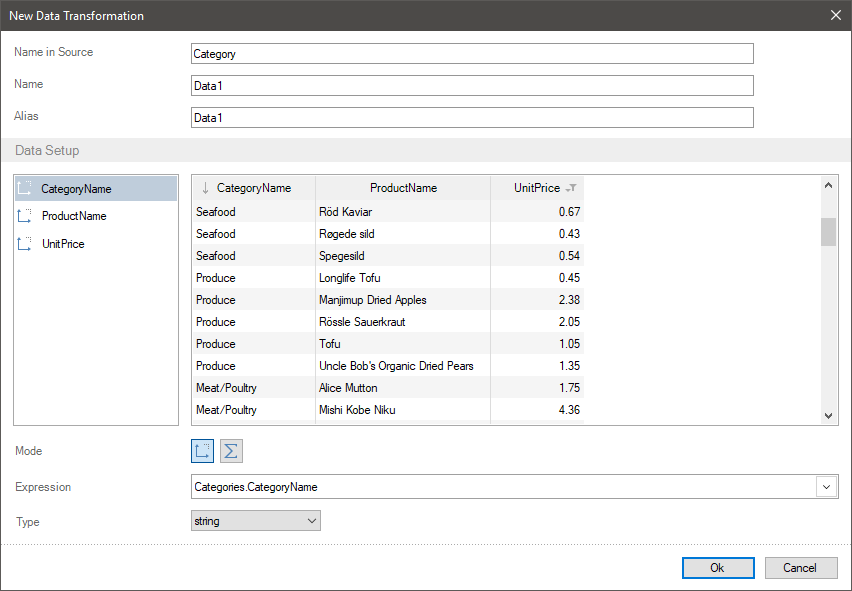
複数のフィールドでデータをソートする
ステップ1:プレビューでフィールドのヘッダーをクリックします。例えば、カテゴリ名を持つデータフィールドをクリックします。
ステップ2:開いたメニューでソートの方向を選択します。例えば、Z→Aソートを選択します。
ステップ3:プレビューで他のフィールドのヘッダーをクリックする必要があります。例えば、商品価格のフィールドをクリックします。
ステップ4:開かれたメニューで値の並べ替えの方向を選択する必要があります。例えば、最小→最大ソート選択します。
これで、すべてのカテゴリはZからAの方向にソートされ、これらのカテゴリの製品は最小から最大の方向にソートされます。
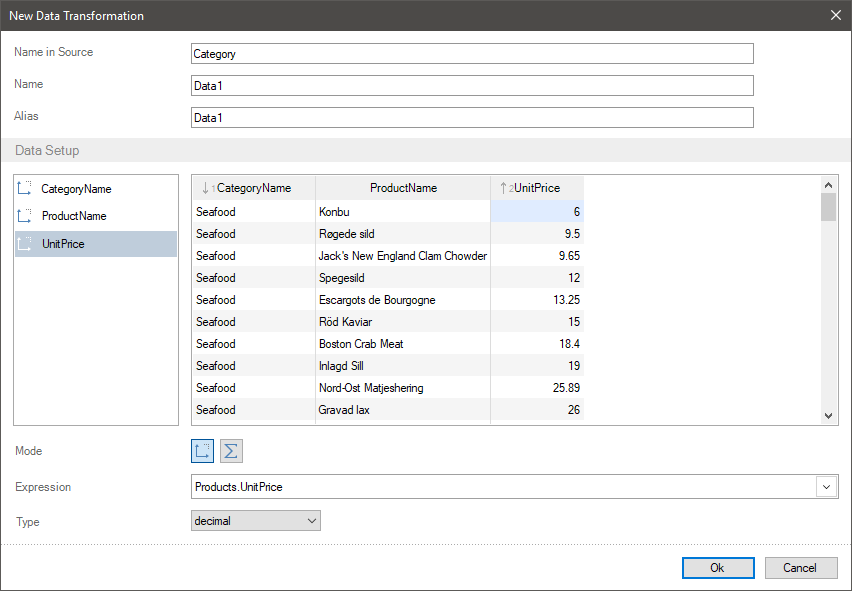
インフォメーション |
値のソートを有効にするには、プレビューで要素のヘッダーをクリックし、「ソートなし」方向を選択する必要があります。その後、値は元の順序で表示されます。
|